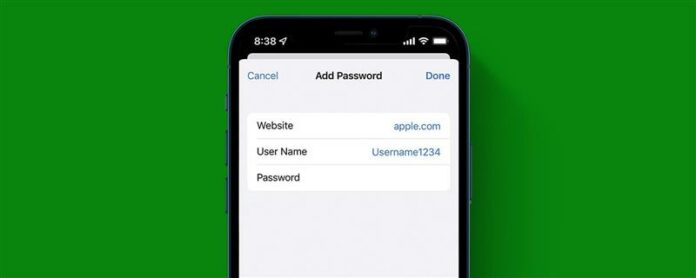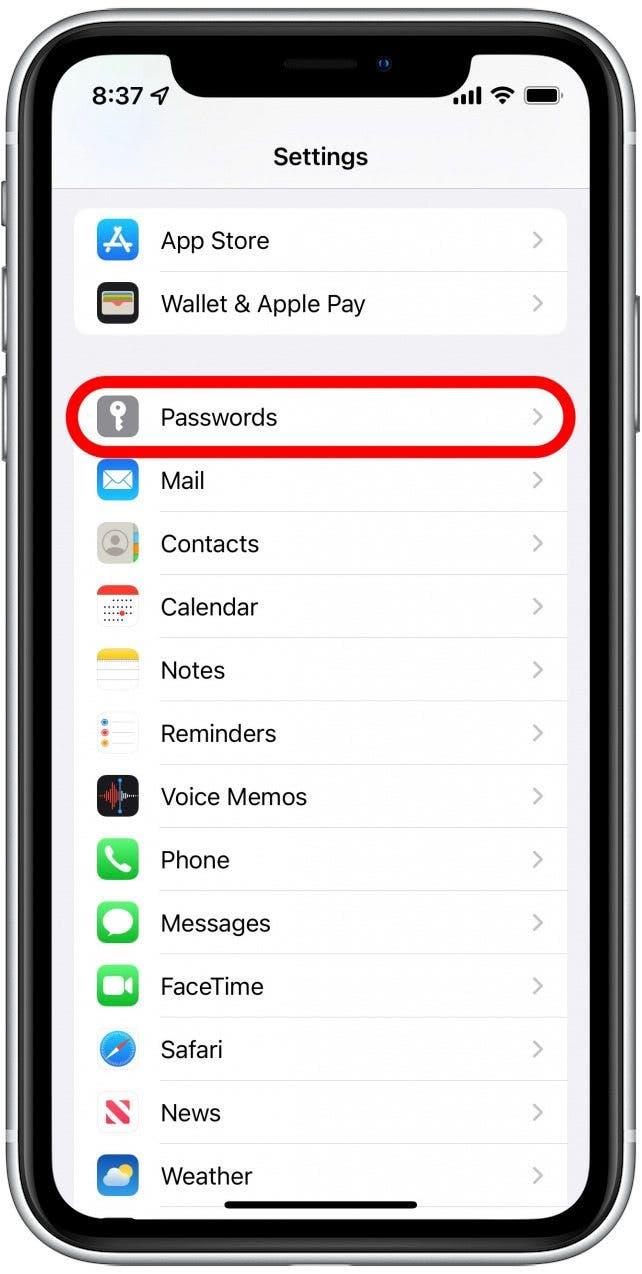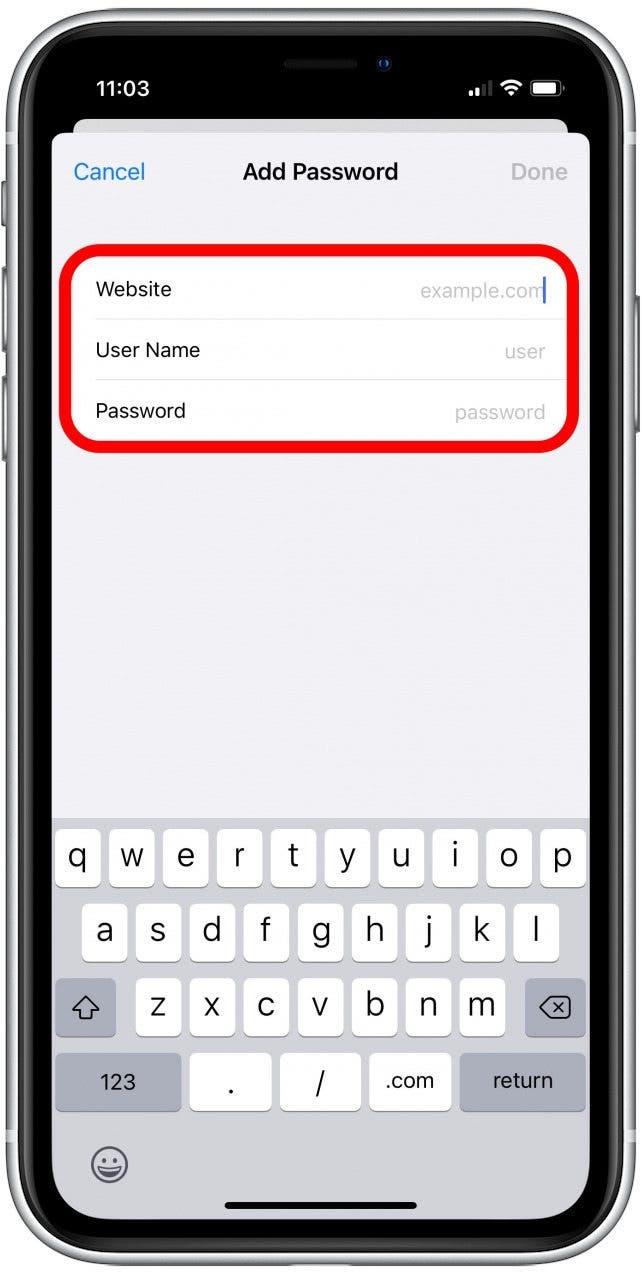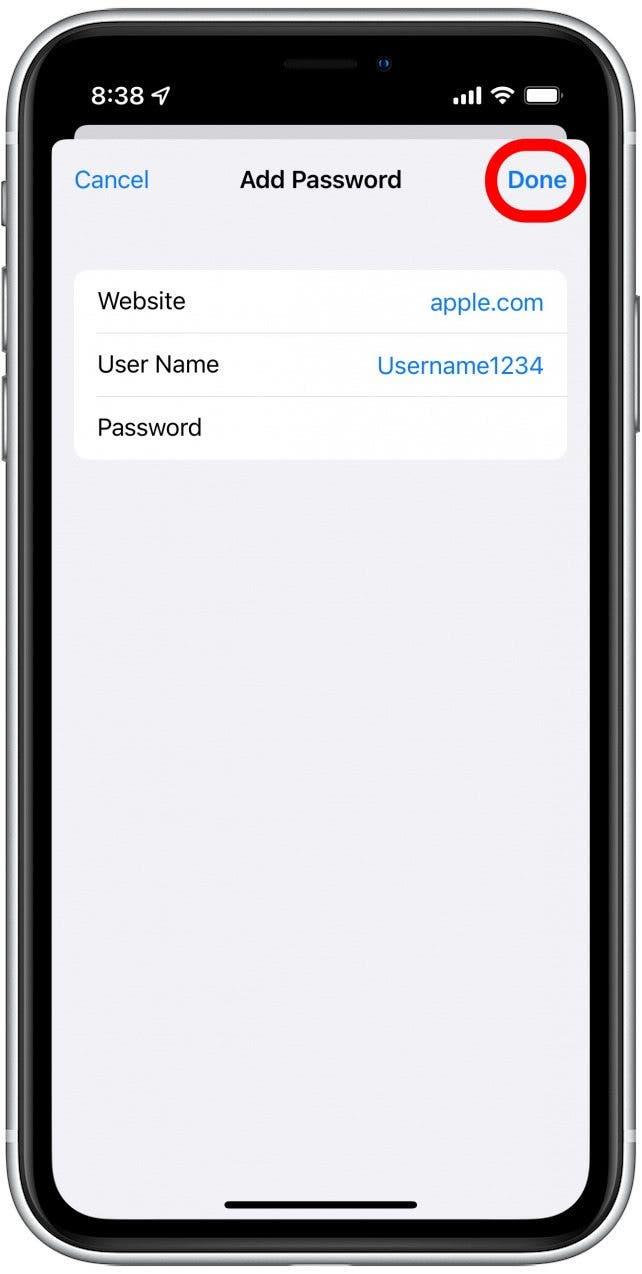ICloud Keychain est un gestionnaire de mots de passe, vous permettant d’enregistrer vos informations de connexion. Une fois que vous avez enregistré votre nom d’utilisateur et votre mot de passe pour un site Web, la trousse de tracture remplira automatiquement vos informations lorsque vous allez sur le site Web. Sound pratique? Ci-dessous, nous vous montrerons comment ajouter des mots de passe au trousseau sur votre iPhone.
lié: comment trouver des applications cachées sur iPhone
Pourquoi tu vas adorer cette astuce
- Enregistrer les noms d’utilisateur et les mots de passe pour un accès rapide et facile.
- Évitez d’avoir à mémoriser vos informations de connexion.
Comment ajouter un mot de passe au trousseau sur iPhone
Keychain rend la vie quotidienne beaucoup plus pratique en gardant du temps lorsque vous devez vous connecter à l’un de vos comptes en ligne. Si vous n’avez pas déjà l’un de vos comptes enregistrés, l’ajout de mots de passe enregistrés à votre iPhone est un processus assez simple. Pour des conseils plus utiles sur la gestion de vos appareils Apple, inscrivez-vous à notre Tip of the Day Fendural . Voici comment enregistrer les mots de passe sur votre trousseau iCloud:
- Ouvrez l’application Paramètres .

- Faites défiler vers le bas et appuyez sur mots de passe .

- Pour accéder à vos mots de passe, vous devrez soit utiliser l’ID de face ou entrer votre mot de passe.
- Appuyez sur l’icône plus dans le coin supérieur droit.

- Entrez le site Web du compte que vous souhaitez ajouter, ainsi que le nom d’utilisateur et le mot de passe.

- Appuyez fait pour enregistrer le mot de passe sur iCloud Keychain.

Maintenant, chaque fois que vous allez sur ce site, il vous sera demandé si vous souhaitez vous connecter avec les informations enregistrées sur votre iPhone. Vos informations enregistrées seront ensuite remplies automatiquement les champs, et vous confirmerez avec votre code d’accès ou votre ID de face pour vous connecter au compte. C’est si simple!